عندما تفكر في Amazon ، فمن المحتمل أن تفترض أن الشركة تركز بشكل أساسي على واجهة المتجر عبر الإنترنت ومنتجات المنزل الذكي المختلفة. ولكن هناك الكثير الذي يدخل في نظام Amazon البيئي ، ويشمل ذلك التأكد من نسخ ملفاتك احتياطيًا. تمتلك الشركة بالفعل تطبيقين مختلفين على متجر Play يمكنك استخدامهما للحفاظ على جميع ملفاتك المهمة من الضياع.
استخدم Amazon Drive لنسخ الصور والملفات احتياطيًا من هاتف Android الخاص بك
إذا كان لديك حساب أمازون ، فأنت تمتلك بالفعل حساب أمازون درايف ، حتى لو لم تكن تعرفه. بشكل افتراضي ، توفر Amazon ما يصل إلى 5 جيجابايت من سعة التخزين المجانية التي يمكنك استخدامها مع Amazon Drive والصور. ومع ذلك ، هناك أيضًا خيارات إضافية إذا كنت بحاجة إلى أكثر من مساحة التخزين المضمنة ، مما يجعل هذا بديلاً رائعًا تمامًا لبعض أفضل تخزين سحابي حلول. إذا كنت مهتمًا باختبار القيادة ، فإليك كيفية استخدام Amazon Drive لنسخ صورك وملفاتك احتياطيًا.
1. افتح ال أمازون درايف التطبيق على هاتفك.
2. سجّل الدخول إلى التطبيق بمعلومات حساب أمازون الخاص بك.
3. اضغط على ثلاث نقاط عمودية في الزاوية اليمنى العليا.
4. مقبض رفع.

5. اختر واحدا مما يلي: التقاط صورة, تأخذ شريط فيديو, الملفات، أو أضف الصور ومقاطع الفيديو.
6. عند المطالبة ، انقر فوق يسمح لمنح Amazon Drive إمكانية الوصول إلى ملفاتك.
7. حدد الملفات التي تريد تحميلها.
8. اضغط على رفع زر في الزاوية اليمنى السفلية.

نوصي بترك تطبيق Amazon Drive مفتوحًا أثناء تحميل الملفات. في بعض الأحيان ، يمكن أن "يقتل" Android التطبيقات التي تعمل في الخلفية وأنت بالتأكيد لا تريد أن يحدث ذلك في منتصف التحميل.
تحميل الصور ومقاطع الفيديو تلقائيًا إلى Amazon Photos
Amazon Drive ليس هو الحل الوحيد للتخزين السحابي الذي تقدمه Amazon ، حيث يوجد تطبيق Amazon Photos أيضًا. يختلف هذا قليلاً عن تطبيق Drive ، حيث لن تتمكن من تحميل المستندات. لكن الميزة الإضافية هي أنه يمكنك مزامنة تطبيق Amazon Photos مع ملف فاير تي في أو Echo وشاهد معرضًا لصورك بدلاً من الصور المخزنة التي توفرها Amazon.
1. افتح ال صور أمازون التطبيق على هاتفك.
2. سجّل الدخول إلى التطبيق بمعلومات حساب أمازون الخاص بك.
3. اضغط على نعم زر للبدء.
4. عند المطالبة ، انقر فوق يسمح زر لتزويد التطبيق بإمكانية الوصول إلى الصور ومقاطع الفيديو الخاصة بك.

5. في شريط الأدوات السفلي ، انقر فوق أكثر زر.
6. مقبض إعدادات.
7. يختار الحفظ التلقائي بالقرب من أعلى الصفحة.
8. اضغط على زر التبديل بجوار الصور و أشرطة فيديو.
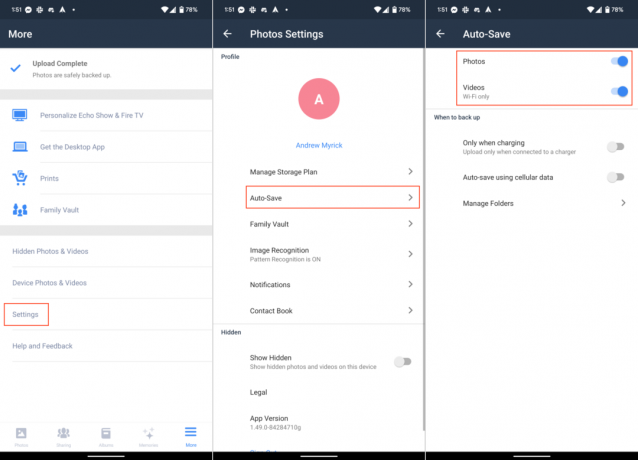
من لوحة الإعدادات هذه ، يمكنك أيضًا ضبط إعدادات مختلفة لـ "وقت النسخ الاحتياطي". يتضمن ذلك أشياء مثل النسخ الاحتياطي فقط عندما تكون متصلاً بشاحن ، وتبديل ما إذا كنت تريد استخدام البيانات الخلوية لنسخ العناصر احتياطيًا بدلاً من الاعتماد فقط على اتصال Wi-Fi.
لا تنس نسخ كل شيء احتياطيًا
بغض النظر عن حل التخزين السحابي الذي ينتهي بك الأمر باستخدامه ، سواء كان Amazon Drive أو أي شيء آخر ، فإننا نوصي بشدة النسخ الاحتياطي لأجهزتك متى أمكن. من خلال القيام بذلك ، لن تقلق أبدًا بشأن فقد تلك الصور ومقاطع الفيديو الثمينة للحظات التي لن تستعيدها.
هناك أيضًا فائدة إضافية تتمثل في القدرة على الوصول إلى تلك الملفات التي تم نسخها احتياطيًا من أي مكان تقريبًا. يتضمن ذلك الوصول إلى الصور ومقاطع الفيديو والملفات الأخرى وتنظيمها من الويب ، أو عندما تحصل في النهاية على هاتف جديد.

أمازون درايف
إذا كان لديك حساب أمازون ، فأنت بالفعل تملك حق الوصول إلى أمازون درايف. هذا حل تخزين سحابي بديل يتزامن مع حساب Amazon الخاص بك ويمكن الوصول إليه من أي مكان تقريبًا.
